
Raspberry Pi ICE Tower Cooler Full Control
In diesem Artikel möchte ich die schnellste und einfachste Art der Einrichtung eines Temperatur gesteuerten Lüfters für den Raspberry Pi darstellen. Außerdem wird die LED Ansteuerung für einen beleuchteten Lüfter eingerichtet. Ich nutze für die Darstellung den GeekPi ICE Tower Kühler mit vorinstalliertem LED Lüfter. Diese Anleitung funktioniert jedoch unabhängig für alle Lüfter mit oder ohne LED-Beleuchtung.
FAN Temperatur Control:
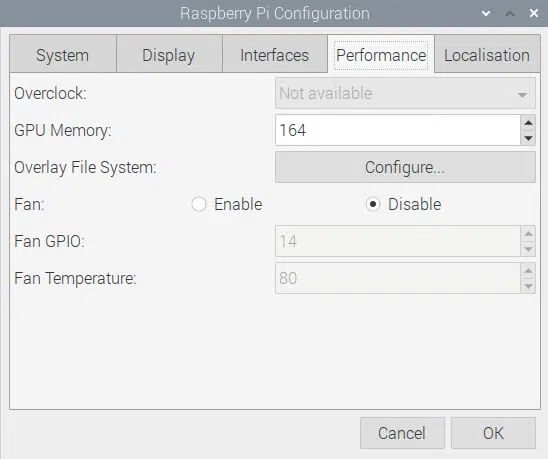
Die wohl einfachste Art, den Lüfter ab einer gewünschten Temperatur einzuschalten ist mit dem in Raspbian (Buster/Bullseye) mitgeliefertem Tool. Hierzu klickt man einfach im Startmenü auf Settings und öffnet die Raspberry Pi Configuration und wählt unter dem Reiter “Performance” den Punkt FAN: – Enable – an.
FAN GPIO: 14 Default
FAN Temperatur: die gewünschte Temperatur, mit dem ICE Tower nutze ich den Wert 60 (°C).
Dass sich nun der Lüfter bei 60°C einschaltet, muss dieser mit der PWM Signalleitung auf Pin 14 des GPIO angeschlossen sein. Ich nutze den Ice Tower Cooler gerne passic, da er den Pi4 im OS-Betrieb auf ca. 45-50°C hält. Erst bei erforderlicher Rechenleistung aktiviert sich dann der Lüfter.
Es gibt natürlich noch andere Möglichkeiten, den Lüfter ein zu binden wie auch Drehzahlgesteuerte Programmierung, diese Varianten sollen hier nicht erläutert werden.
LED Ansteuerung:
Um die LED’s im ICE Tower Lüfter anzusteuern, muss der Raspberry Pi als LED-Controller programmiert werden, dessen Steuersignal dann auf dem GPIO Pin ausgegeben wird, auf dem die Lüfter-LEDs angeschlossen sind. Dies ist meist der der PIN 18.
Zuerst wird im Terminal der Befehl:
sudo pip install rpi_ws281x
eingegeben. Dieser Installiert die erforderlichen LED-Strip Steuerdaten auf dem OS. Im Nächsten Schritt habe ich ein fertiges Python-Script programmiert, welches die Schnittstelle mittels dem PWM-Controller des Pi auf PIN 18 ansteuert und einen Rainbow-Effekt auf eine 6×1 LED-Matrix ausgibt. Das heißt es werden 6 hintereinander geschaltene einzelne LED’s mittels Rot/Grün/Blau fortlaufend angesteuert. Da der ICE Tower Lüfter ein integriertes LED-Band mit 6 LEDs besitzt, ist eine 6×1 Matrix angelegt, diese kann nach Belieben im Script geändert werden, falls andere Lüfter zum Einsatz kommen.
Das Script am besten in den Nutzerordner des Pi laden. Hierzu öffnet man ein Terminal und gibt folgende Befehle ein:
cd ~
git clone https://www.schoelzel-wbb.de/do8sebuploads/rainbow.py
Um nun das Script zu testen wird im Terminal folgender Befehl eingegeben:
sudo python3 rainbow.py -c
Nun sollte der Lüfter im Regebogeneffekt leuchten. Um dieses Script nun beim Start des Pi automatisch ablaufen zu lassen, muss im Terminal folgendes eingegeben werden:
cd /
cd etc
sudo nano rc.local
Jetzt öffnet sich im Terminal die rc.local Datei, in der wird folgendes vor der letzten Zeile (exit0) eingefügt.
sudo python3 /home/pi/rainbow.py &
Mit Strg + X schließen wird die Anwendung, mit Y akzeptieren wir die von uns gemachten Änderungen und zuletzt mit Enter speichern wir das Dokument unter selben Namen ab. Fertig.